Cómo cambiar las vistas en las ventanas 10 aplicación de correo
Para cargar la aplicación Windows Mail en Windows 10, abra el menú Inicio (haciendo clic en el botón Inicio en la esquina de la pantalla inferior izquierda) y luego haga clic en el azulejo de aplicación Mail (en la imagen).
Aparece la aplicación Mail, que se muestra en la siguiente figura, mostrando mensajes de correo electrónico recibidos de su cuenta de correo electrónico principal - la primera cuenta que ha introducido al configurar la aplicación.
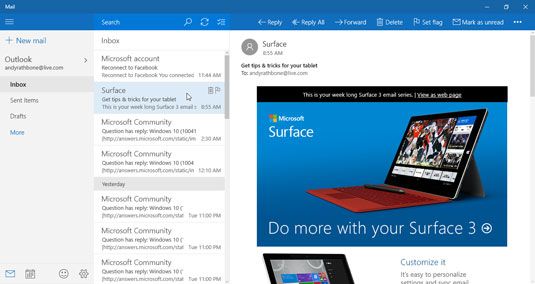
En la siguiente figura, por ejemplo, muestra la cuenta de Outlook se está viendo en la parte superior del panel.
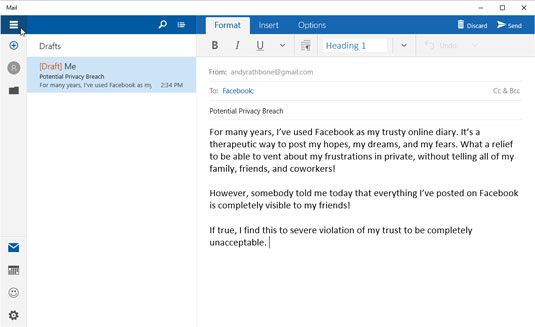
Para ver su correo desde una cuenta diferente, haga clic en la derecha; señalando flecha junto al nombre de la cuenta. Sus otras cuentas de correo electrónico aparecen en un menú pop-out, que le permite elegir la cuenta que desea ver.
Bajo el nombre de su cuenta de correo electrónico que se está viendo, la aplicación Correo enumera sus carpetas:
Bandeja de entrada: Se muestra la primera vez que carga la aplicación de correo, la carpeta Bandeja de entrada enumera su email de espera, con su más reciente correo electrónico en la parte superior. La aplicación de correo comprueba automáticamente si hay nuevo correo electrónico cada pocos minutos, pero si te cansas de espera, haga clic en el botón de sincronización (en la imagen) junto al nombre de la cuenta. Esa acción agarra de inmediato cualquier correo de espera.

Elementos enviados: Haga clic aquí para ver los mensajes que ha enviado en lugar de recibido de otros.
Borradores: Si se escribe un mensaje, pero no lo envía, por alguna razón, espera aquí, listo para su mayor atención.
Más: Si ha creado un montón de carpetas para clasificar el correo, haga clic en Más para encontrarlos. Haga clic en cualquier carpeta, y su contenido se derrame fuera a la derecha.
Los iconos en la parte inferior del panel izquierdo permiten cambiar entre la aplicación Calendario, la aplicación Mail, la aplicación de votos, y configuración de la aplicación Mail.
Haga clic en el icono de configuración, por ejemplo, y aparece un panel a lo largo de la derecha, que ofrece todas las cosas que se pueden manipular dentro de la aplicación Mail. La aplicación de votos, que se encuentra en varias aplicaciones, le permite reproducir crítico sillón, asesoramiento Microsoft sobre cómo mejorar sus aplicaciones.
La aplicación de correo, como la mayoría de aplicaciones, cambia su anchura, dependiendo del tamaño de su pantalla. En una pequeña tableta, el panel izquierdo se reduce a pequeños iconos que muestra la tira en lugar de palabras, como se muestra en la última imagen. Haga clic en cualquier icono, y la pequeña franja amplía, mostrando el mismo panel de la izquierda se muestra en la primera imagen.





